Como mudar a voz no Waze


Waze é um aplicativo de navegação que pode oferecer instruções de voz, para que você nem sempre precise olhar o mapa enquanto dirige para ter certeza de que está no caminho certo. Por padrão, o Waze usa uma voz feminina, mas se você não gostar da voz e quiser alterá-la, você pode. Este tutorial mostra como alterar facilmente as vozes do Waze – e até mesmo usar as suas próprias – para fornecer informações de navegação.
Como mudar a voz no Waze
A opção de navegação por voz no aplicativo Waze pode ser alterada para outra coisa seguindo estas etapas:
Abra o Waze no seu Android ou iPhone e toque no menu de hambúrguer no canto superior esquerdo.
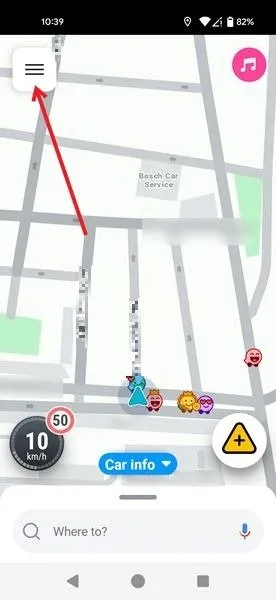
Selecione Configurações no menu.
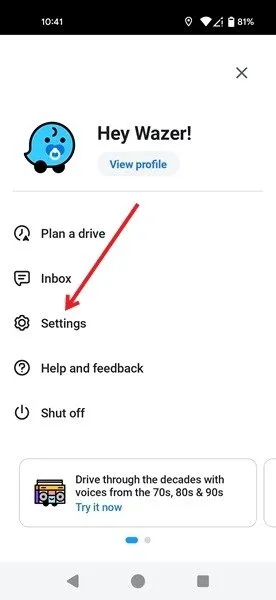
Toque em Voz e som e, em seguida, toque na opção de voz padrão em Voz do Waze .
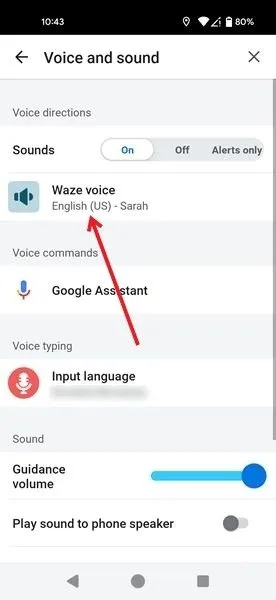
Navegue pelas opções de voz passando por elas. Se você fala inglês nativamente, encontrará algumas opções, incluindo algumas celebridades: o comediante Hasan Minhaj, o tenista Roger Federer e a cantora Christina Aguilera. Além disso, você pode escolher entre algumas opções excêntricas e divertidas, como Kung Fu Panda, Alien, Zen Surfer e Scary Clown. Observe que essas opções variam, pois o Waze frequentemente disponibiliza novas vozes, enquanto remove outras.
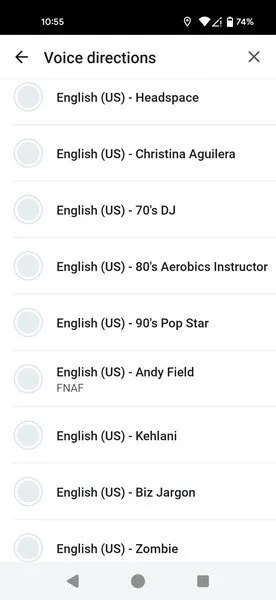
Para quem não fala inglês nativamente, as opções são mais limitadas, mas existem algumas alternativas para experimentar em cada idioma. Toque em uma das opções para alterar suas instruções para uma voz diferente.
Como usar sua própria voz no Waze
Se nenhuma dessas opções for do seu interesse, você pode usar sua própria voz no Waze. Ou se você tem um amigo cuja voz você acha particularmente suave, peça a ele que grave a voz dele para você no Waze seguindo estas etapas:
Abra o aplicativo no seu telefone e toque no menu de hambúrguer no canto superior esquerdo. Navegue até Configurações -> Voz e som e toque em Voz do Waze . Toque em Adicionar uma voz no topo da página.
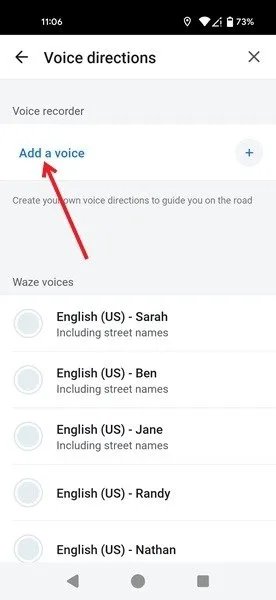
Um pop-up irá avisá-lo de que suas gravações são usadas para guiá-lo na estrada, portanto, certifique-se de que sejam claras e precisas. Pressione OK para continuar.
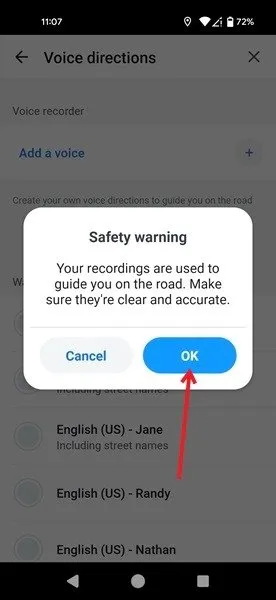
Você terá que gravar uma série de frases usando sua própria voz. Comece com o primeiro tocando em Tudo pronto. Vamos!
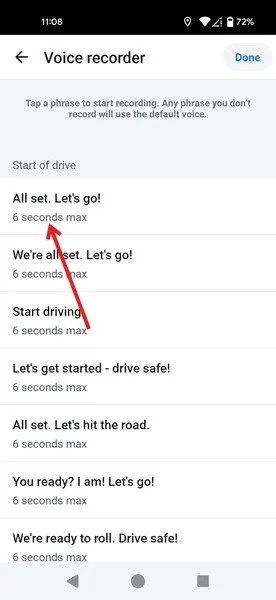
Pressione o ícone do microfone para começar a gravar esta frase. Certifique-se de falar com uma voz clara.
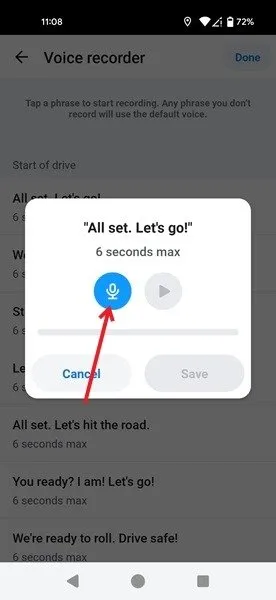
Assim que a gravação estiver concluída, pressione o botão play para reproduzir a gravação e certifique-se de que está correta. Se quiser refazer, grave a mensagem novamente pressionando novamente o ícone do microfone e tocando em Salvar .
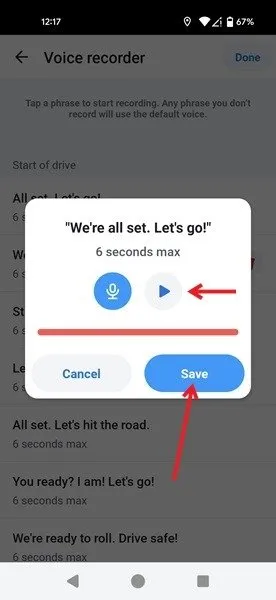
Passe para o próximo e grave quantas frases puder. Qualquer frase que você não gravar usará a voz padrão. Quando terminar as gravações, pressione o botão Concluído no canto superior direito da tela.
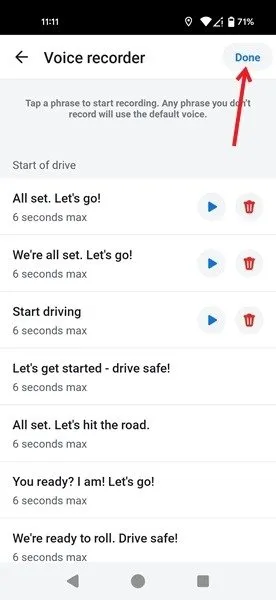
Agora você poderá receber instruções no Waze faladas pela sua própria voz ou pela voz de um amigo.
O que fazer se não houver voz no Waze
Se as instruções de voz não puderem ser ouvidas no seu aplicativo Waze, certifique-se de que a opção esteja ativada. Abra o aplicativo e navegue até Configurações -> Voz e som . Na parte superior, certifique-se de que Sons não esteja definido como Desativado ou Somente alertas .
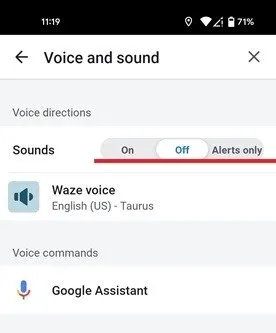
Para que as instruções de voz sejam audíveis, a opção precisa estar Ativada . Em seguida, crie uma rota e tente novamente para ver se consegue ouvir alguma coisa.
Você também pode reativar o som na tela de navegação. Toque no ícone de som com uma barra ao lado do tempo estimado de chegada na parte inferior.
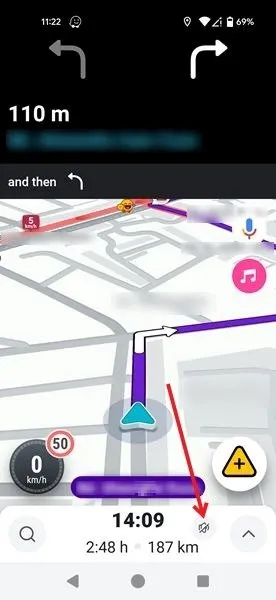
Selecione Som ativado e toque em OK .
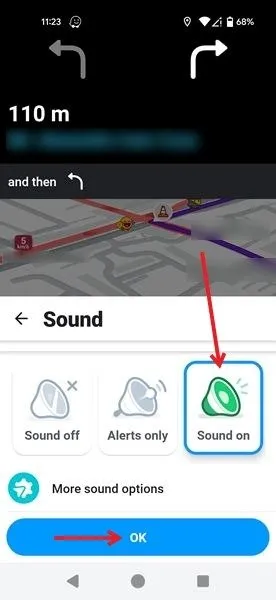
O Waze foi comprado pelo Google depois de ganhar popularidade. O gigante das buscas também é dono do Google Maps. Se você estiver curioso sobre outras alternativas do Google Maps, confira esses aplicativos de mapas valiosos. Você também pode expandir seu conhecimento lendo sobre como adicionar uma parada no Waze se precisar deixar alguém no caminho.
Crédito da imagem: Unsplash . Todas as capturas de tela por Alexandra Arici.



Deixe um comentário